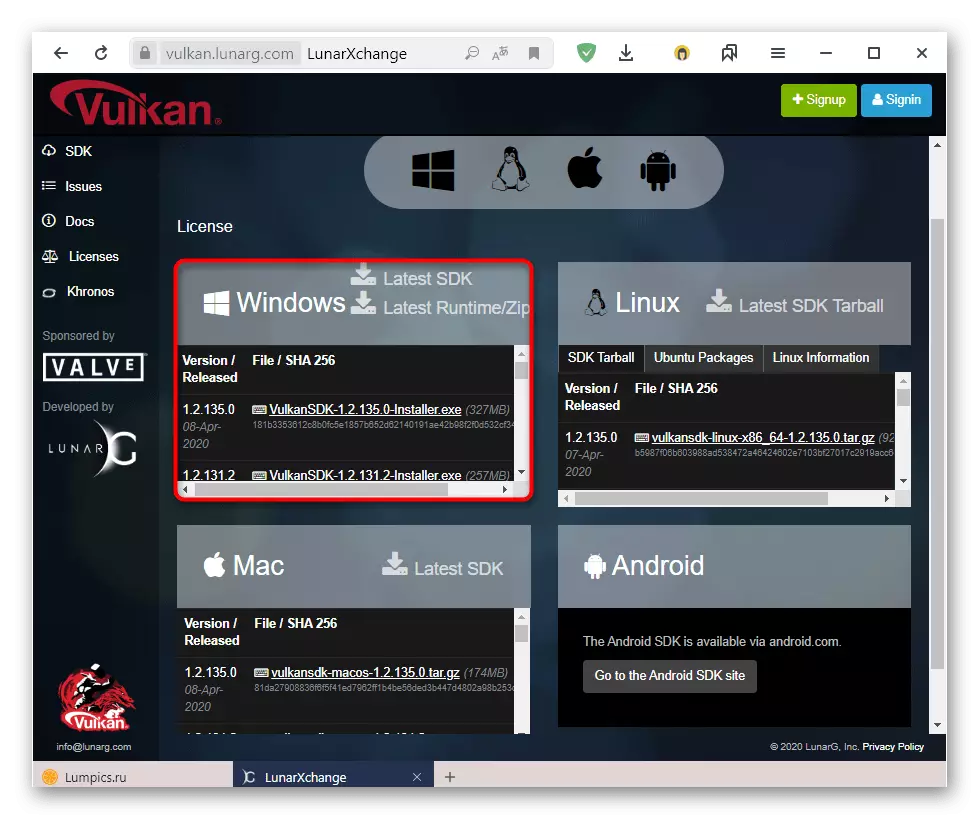Methode 1: Laden Vulkan-1.dll
Dies ist eine einfache Methode, um die Bibliothek in das Windows-Systemverzeichnis zu kopieren. Sie müssen Vulkan-1.dll herunterladen und in den Ordner mit dem installierten Spiel aufgeben. Dies kann wie der Wurzelordner und ein der verschachtelten Ordner sein (meistens "Bin"), der von der spezifischen Anwendung abhängt, die die Datei erfordert. Einige hilft der zusätzlichen Zugabe von DLL zum Systemordner in C: \ Windows \ System32 (32-Bit-Betriebssystem) und / oder C: \ Windows \ Syswow64 (64-Bit-Betriebssystem). Dieser Vorgang unterscheidet sich nicht von der üblichen Kopie einer beliebigen Datei.
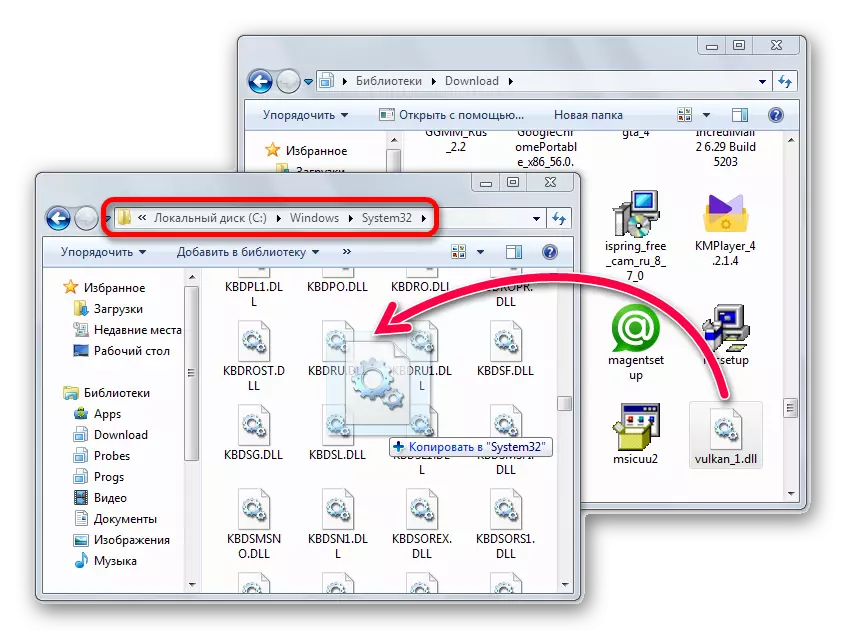
Trotz der Tatsache, dass Sie die Datei in den gelegten Ort setzen, weigert sich das Spiel immer noch, zu beginnen. In diesem Fall kann es erforderlich sein, sich im System zu registrieren. Um diesen Vorgang korrekt zu erledigen, lesen Sie den speziellen Artikel, in dem dieser Prozess detailliert beschrieben wird. Aufgrund der Tatsache, dass der Name des Windows-Systemordners je nach Familie unterschiedlich sein kann, lesen Sie einen anderen Artikel mit einer Beschreibung der Installation in solchen Situationen.
Methode 2: Spiel wieder installieren
Was auch immer das Banal ist, dieser Rat wäre nicht, um es zu umgehen, weil es manchmal dazu beiträgt, das Problem zu beseitigen. Häufig treten DLL-Fehler aus heruntergeladenen Pirated-Versionen von Spielen, einer Vielzahl von Ablagerungen und Änderungen auf, die einen Kurvencode, defekten / geschnittenen Dateien enthalten. Wenn daher die übliche Neuinstallation nicht hilft, laden Sie das Installationsprogramm selbst erneut herunter, um mögliche Schäden auszuschließen, wenn er auf dem PC gespeichert wird, und noch besser, um eine andere Montage zu finden oder die lizenzierte Version des Spiels zu verwenden.
Manchmal ist der verwendete Antivirus möglicherweise irrtümlich (oder nicht), um DLL gefährlich zu berechnen, indem Sie den Eins blockieren, wenn Sie versuchen, den Antrag oder beim Scannen zu starten. Überprüfen Sie Ihre Anwesenheit in der Quarantäne, und wenn es dort ist, können Sie es von dort wiederherstellen, indem Sie die Datei zusätzlich in "Reinheit" von anderen Software oder über eine spezielle Site überprüfen. Sie erfahren mehr darüber aus dem untenstehenden Link.
Lesen Sie mehr: Online-Überprüfung von System, Dateien und Links zu Viren
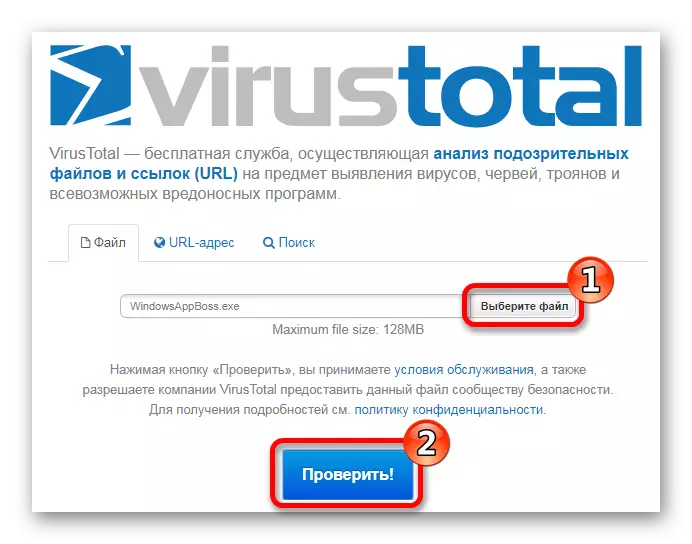
In dem Fall, in dem die Datei sicher war, empfehlen wir, einen Ordner mit einer Antivirus-Ausnahme hinzuzufügen, so dass es in der Zukunft es nicht mehr blockiert.
Lesen Sie mehr: So fügen Sie ein Objekt hinzu, um Antivirus auszuschließen
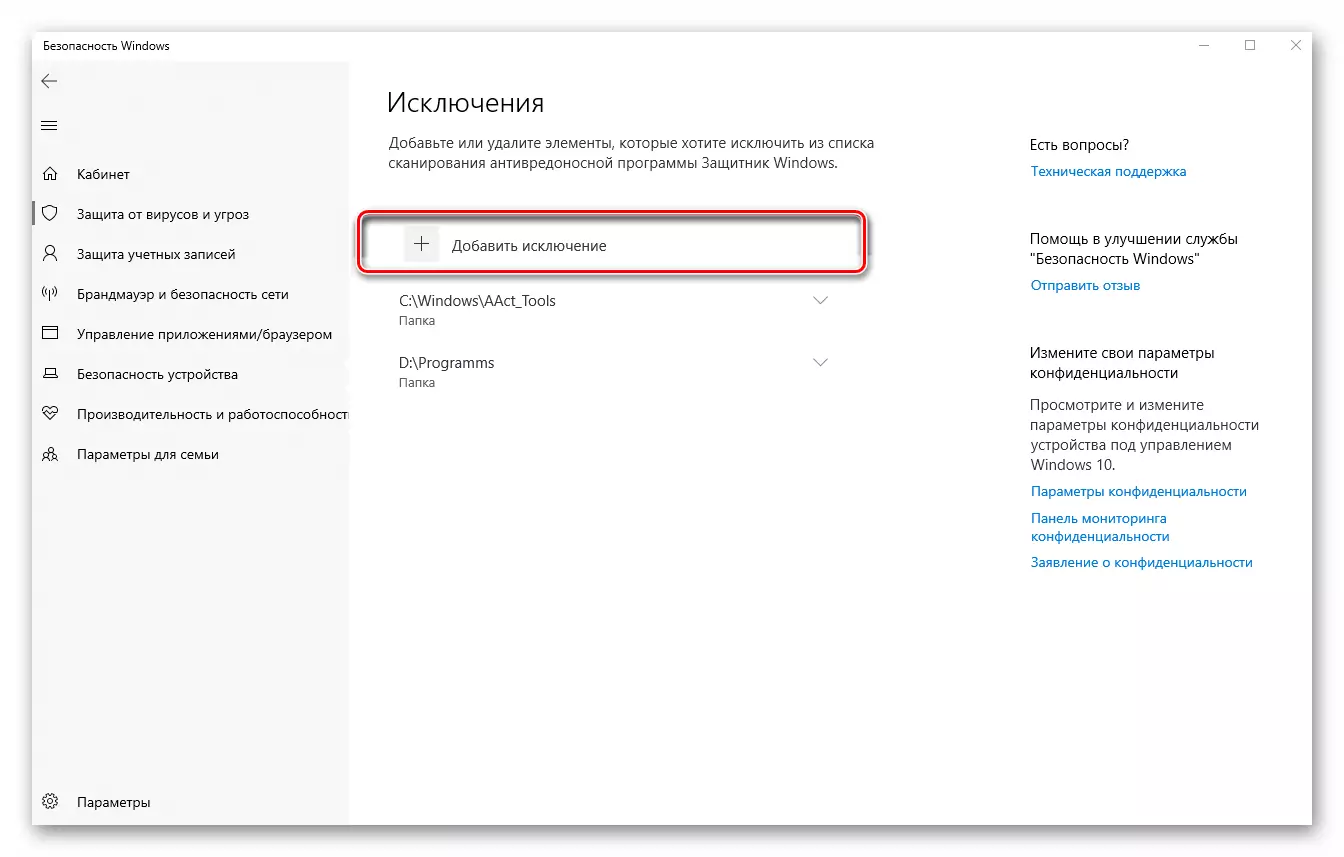
Und einen weiteren Beratung: Versuchen Sie, das Spiel mit einem deaktivierten Antivirus neu zu installieren, um es zu vermeiden, dass sie auch während der Installation gesperrt wird. Wenn das Spiel begonnen hat, fügen Sie den Ordner mit der Datei oder der Datei selbst einen Ordner hinzu, um die Schutzsoftware zu beseitigen.
Lesen Sie mehr: Deaktivieren Sie Antivirus
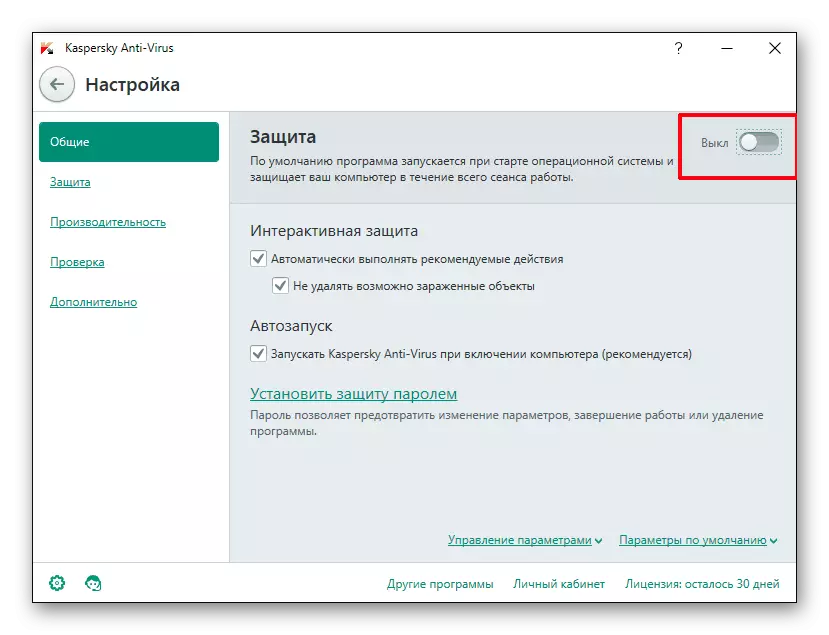
Methode 3: Aktualisierung des Grafiktreibers
Da die Vulkan-1.dll-Datei Teil der VULKAN-API ist, die wiederum Teil der Videokartentreiber ist, wird das Gerätetreiber-Update oft dazu beigetragen, alle möglichen Probleme zu lösen. Wenn es nicht geholfen hat, empfehlen wir, die alte Version vollständig zu entfernen, um eine saubere Software-Installation zu erstellen. Informationen, wie Sie die Treiber aktualisieren und die alten Versionen des Computers korrekt löschen, wurden wir in separaten Materialien mitgeteilt.
Weiterlesen:
Videokartentreiber löschen
AMD Radeon / NVIDIA Treiber-Update
Programme zum Aktualisieren von Treibern
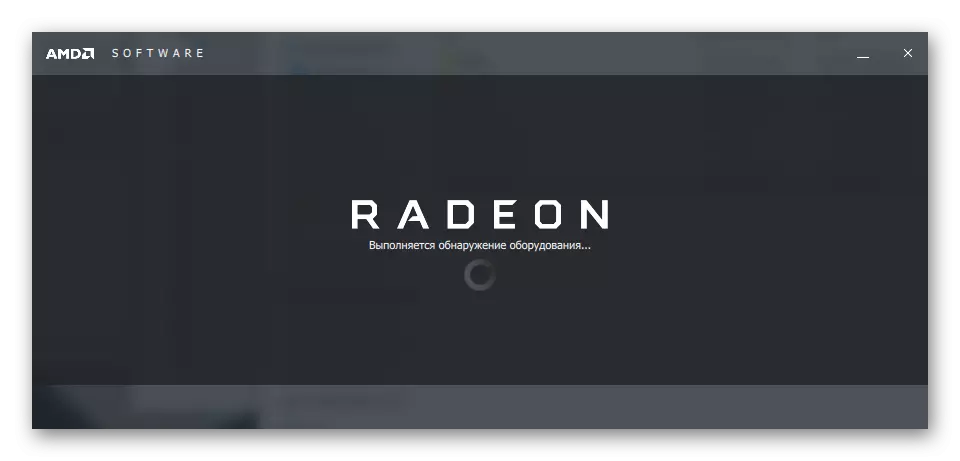
Methode 4: Bildkarten-Kompatibilitätsprüfung
Aus der vorherigen Wege können Sie herausfinden, was das Spiel für Vulkan-1.dll für die Vulkan-API auf dem Computer benötigt. Nicht alle Videokarten können es jedoch unterstützen, und es betrifft dies natürlich natürlich zunächst veraltete Komponenten. Bei NVIDIA- und AMD-Sites können Sie sich mit der Liste der Geräte vertraut machen, die Vulkan unterstützen. Darunter gibt es verschiedene Links, die zu den offiziellen Websites von Unternehmen mit den erforderlichen Informationen führen: Klicken Sie auf den Namen der in Ihrem PC installierten Videokarte, um Informationen zur Kompatibilität anzuzeigen. Intel's Integrierte Diagramme blieb auch nicht beiseite: Um herauszufinden, ob sie den API-Vulkan unterstützt, klicken Sie auf den untenstehenden Link und erweitern Sie den Block mit den Intel® HD-Graphics-Prozessoren.Gehen Sie zur offiziellen Seite NVIDIA / AMD / INTEL, um die Liste der Videokarten mit Unterstützung für Vulkan API anzuzeigen
Methode 5: Herunterladen Vulkan SDK
Benutzer, die den Treiber nicht aktualisieren können, oder dies nicht möchten, können versuchen, die Vulkan-Technologie mithilfe des Unternehmens separat herunterzuladen, der für diese Technologie funktioniert. Von dort kann jeder das SDK herunterladen - eine Reihe von Entwicklungswerkzeugen, die ursprünglich bereits verständlich sind, für Entwickler. Sie können jedoch verwendet werden, um den DLL-Fehler zu beseitigen, wenn dies keine anderen Methoden leistet.
Gehen Sie zur offiziellen Site von Vulkan
Verwenden Sie hier die ersten Fliesen mit Windows und den ersten Link, der ein Archiv mit der neuesten Version von SDK bietet. Installieren Sie es als gewöhnliche Software, starten Sie den Computer vorzugsweise neu und versuchen Sie, ein Problemspiel auszuführen.